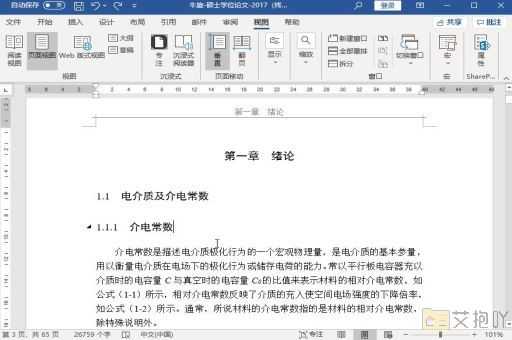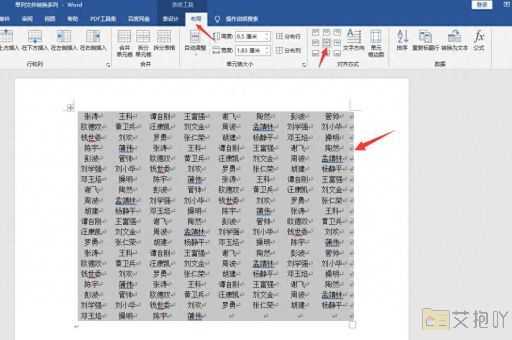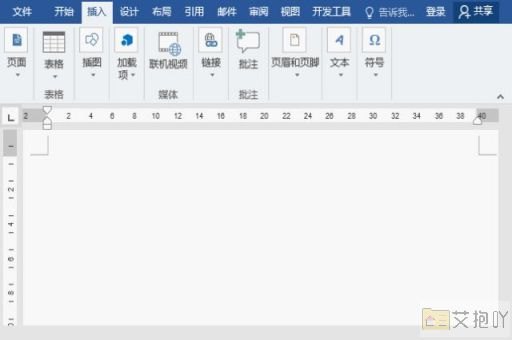word文档界面变小了怎么办
当您发现word文档界面变小时,可能会给您在编辑和阅读文档时带来不便。不要担心,本文将为您提供一些解决此问题的方法。
我们需要明确一点:word文档界面的大小通常不会自行改变。它可能由于您误操作了某些设置或者电脑系统出现了一些问题导致的。以下是一些可以帮助您解决问题的步骤:
1. 调整word窗口大小
您可以通过拖动word程序窗口的边缘来调整其大小。将鼠标指针放在窗口边缘,当鼠标指针变成双向箭头时,按住左键并拖动即可。
2. 重置word视图比例
在word中,您可以使用“视图”菜单中的“缩放”功能来更改文档的显示比例。如果视图比例被意外更改,这可能导致文档看起来比实际小。要恢复默认视图比例,请选择“视图”->“缩放”,然后选择“100%”。
3. 更改屏幕分辨率

如果您的电脑屏幕分辨率设置过低,可能会导致所有程序窗口看起来都比较小。要更改屏幕分辨率,请右键点击桌面,选择“显示设置”,然后滚动到“缩放与布局”部分,将滑块移动到更高的百分比。
4. 重置word选项设置
如果以上方法都无法解决问题,可能是由于word的某些高级设置被更改了。在这种情况下,您可以尝试重置word选项设置。关闭word,然后在键盘上同时按下win + r键打开“运行”对话框。输入“winword /safe”(不包括引号),然后按回车键。这将以安全模式启动word,此时所有的自定义设置都将被禁用。如果您发现文档界面正常,那么问题很可能出在您的自定义设置上。您可以逐一排查这些设置,找出导致问题的原因。
5. 更新或重新安装word
如果上述方法都不能解决问题,可能是word软件出现了故障。您可以尝试更新到最新版本的word,或者卸载并重新安装word。
当您遇到word文档界面变小的问题时,不要慌张。通过以上介绍的几种方法,您应该能够找到合适的解决方案。希望这篇文章能帮助您顺利解决这个问题,让您在使用word时更加得心应手。


 上一篇
上一篇